Pretvorite OGG u WMA pomoću ovih fantastičnih online i izvanmrežnih alata
Ponekad želimo reproducirati svoje omiljene pjesme na našim uređajima za reprodukciju zvuka, ali problem je problem kompatibilnosti. Zato je ovih dana vrlo bitno imati konverter koji će vam pomoći da promijenite format vaše audio datoteke i pretvorite je u format koji će biti kompatibilan s našim media playerima.
Možda se pitate kako potražiti pravi pretvarač koji možete koristiti. Uz pomoć ovog posta, nećete morati brinuti o pronalaženju pravog alata koji će vam pomoći pretvoriti datoteku jer ćemo pružiti online i izvanmrežne alate za pretvoriti OGG u WMA.
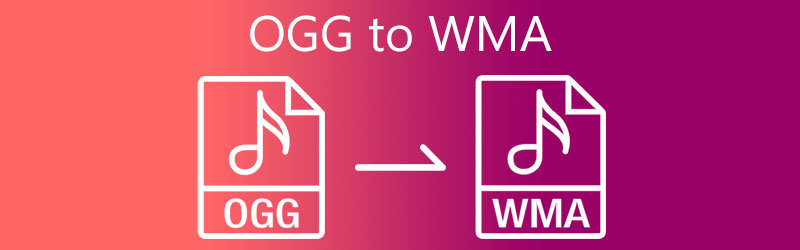
- Dio 1. Zašto trebate pretvoriti OGG u WMA
- Dio 2. Kako pretvoriti OGG u WMA pomoću online i izvanmrežnih alata
- Dio 3. Često postavljana pitanja o pretvaranju OGG u WMA
Dio 1. Zašto trebate pretvoriti OGG u WMA
OGG je format medijske datoteke otvorenog koda. To je komprimirana audio datoteka koja koristi Vorbis audio kompresiju koja je besplatna. Sličan je MP3, ali zvuči bolje od MP3 datoteke. Optimiziran je za streaming multimedije i može sadržavati glazbu, video, tekst i metapodatke. Dok je WMA datoteka Microsoftov odgovor na formate kompresije MP3 i AAC, koji nastoje pružiti audio datoteke manjih veličina uz minimalan gubitak kvalitete.
Možda ćete morati pretvoriti OGG u WMA iz raznih razloga. WMA je popularan audio format koji se može reproducirati na DVD playerima, Nokia telefonima i Playstation prijenosnim uređajima. Kao rezultat toga, često je potrebno pretvoriti OGG u WMA za glatku reprodukciju na određenim uređajima. Osim toga, WMA povećava efekte reprodukcije pri niskim brzinama prijenosa, omogućujući veliku kvalitetu uz kratku veličinu datoteke.
Dio 2. Kako pretvoriti OGG u WMA pomoću online i izvanmrežnih alata
U ovom dijelu ćemo vam dati 2 najpreporučljivija online i offline alata kako biste s lakoćom mogli pretvoriti OGG u WMA. Bez daljnjeg, počnite pretvarati svoje najomiljenije audio zapise slijedeći navedene korake u nastavku.
1. Vidmore Video Converter
Tražite profesionalni softver namijenjen početnicima? Vidmore Video Converter je taj! Ovo je višenamjenska aplikacija jer će vam pomoći pretvoriti video i audio u različite formate datoteka. Nema razloga za brigu o navigaciji alata jer nudi prijateljske značajke uređivanja. Stoga nećete morati čitati puno tutorijala ili priručnika prije nego što konačno možete koristiti značajke uređivanja Vidmore Video Converter. Nije ni čudo što ga voli većina početnika koji žele pretvoriti svoje omiljene audio zapise.
Kada su u pitanju formati datoteka koje nudi, ovaj softver nudi više od 200 formata za audio i video. Ako ste svjesni svog vremena, možete računati na ovaj alat jer ima 50x veću brzinu pretvorbe za audio i video. Također možete jednostavno prilagoditi brzinu prijenosa, kanal i brzinu uzorkovanja vašeg audio zapisa u samo nekoliko klikova. Ako vam je ovaj alat zanimljiv, u nastavku možete pročitati korak po korak.
Korak 1: Nabavite OGG u WMA Converter
Prije svega, morate kliknuti jedan od gumba za preuzimanje u nastavku. Zatim nakon toga kliknite na Instalirati gumb i pokrenite ga na svom uređaju.
Korak 2: Umetnite OGG datoteke
Sljedeći korak, otvorite alat i on će vam pokazati glavno sučelje zaslona. Zatim kliknite na Dodaj datoteke koji se nalazi u lijevom gornjem dijelu zaslona ili za brži način, možete jednostavno kliknuti na Plus ikonu na središnjem zaslonu i odaberite OGG datoteke sa svojeg Mapa.
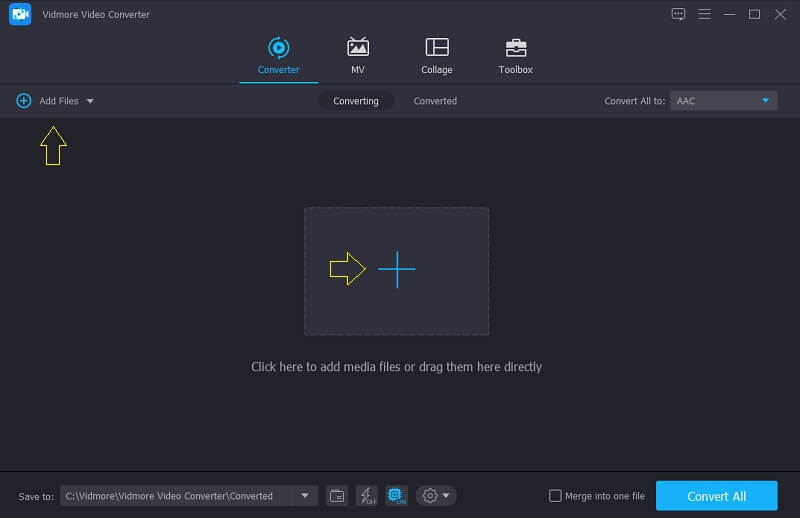
Korak 3: Odaberite WMA kao format
Nakon učitavanja OGG datoteke na Vremenska Crta, kliknite padajući profil koji se nalazi na desnoj strani audiozapisa i kliknite na Audio odjeljak, a zatim pretražite WMA kao format iz opcija koje daje alat.
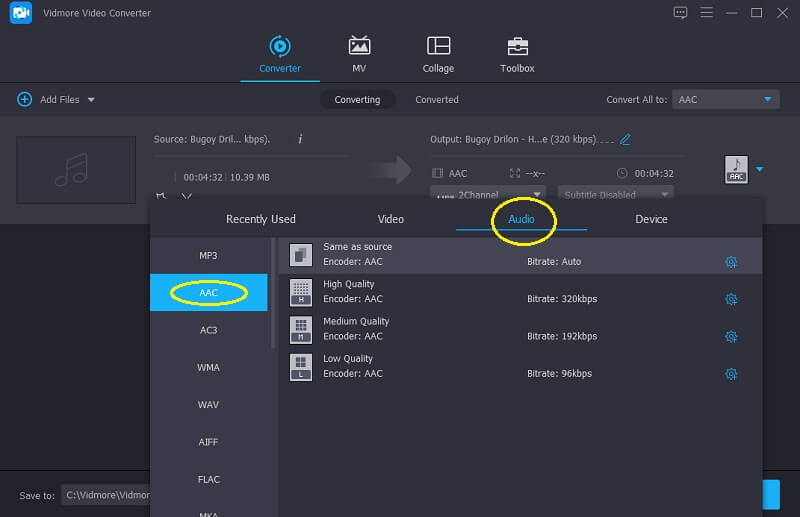
Zatim, nakon što odaberete WMA kao format, možete podesiti Audio postavke klikom na Postavke na desnoj strani odabranog formata. Zatim kliknite padajući izbornik Bitrate, Kanal i Uzorak stope da ih modificiram. Nakon toga kliknite na Stvori novo dugme.
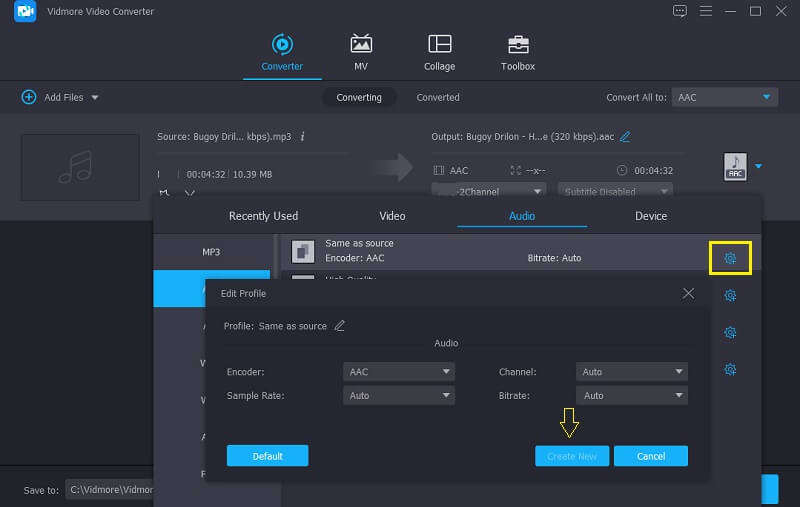
Korak 4: Pretvorite audio zapise
A ako ste gotovi s izmjenom Audio postavke, sada možete pretvoriti svoj audio zapis, jednostavno kliknite na Pretvori sve i pričekajte nekoliko sekundi da biste uspješno pretvorili datoteku. I to je sve!
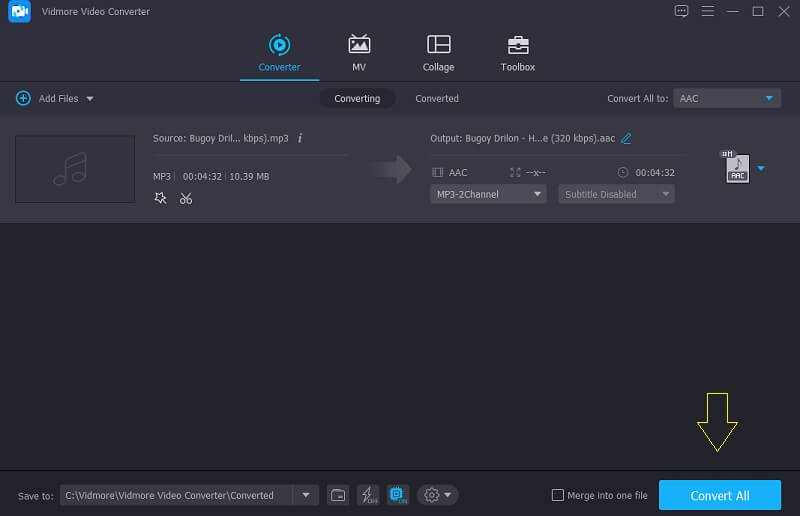
2. Vidmore Besplatni Online Video Converter
Sljedeći alat koji možete koristiti za pretvaranje vaših OGG datoteka je putem ove web-bazirane aplikacije Vidmore besplatni video konverter. Ne morate preuzeti aplikaciju niti se morate pretplatiti na njihovu stranicu prije nego što u potpunosti možete uživati u njezinim značajkama uređivanja. Osim toga, za razliku od drugih web-baziranih alata koji imaju ograničenja u veličini datoteke, Vidmore Free Video Converter podržava konverziju datoteka bez ograničenja.
A ako cijenite svoje vrijeme, to je izvrsna opcija za vas jer ovaj alat ima veću brzinu konverzije za audio i video. Zvuk je super zar ne? Uz to, da biste svoju OGG datoteku pretvorili u WMA, možete slijediti korake u nastavku.
Korak 1: Idite na službenu stranicu Vidmore besplatni video konverter i kliknite Dodaj datoteke za pretvaranje i preuzimanje pokretača.
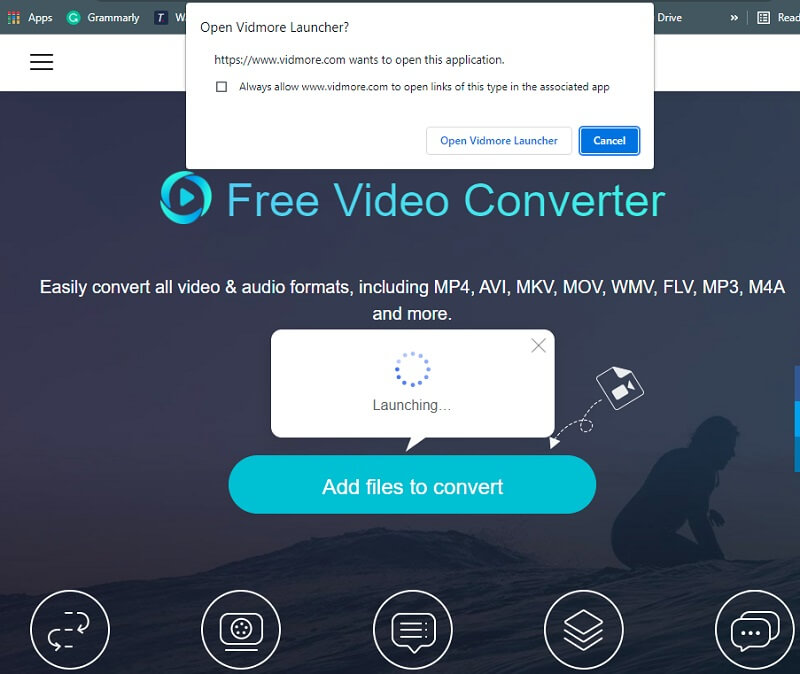
Korak 2: Nakon što instalirate pokretač web-baziranog alata, dodirnite Dodajte datoteke za pretvorbu opet i na svom Mapa, odaberite OGG datoteku koju želite pretvoriti.
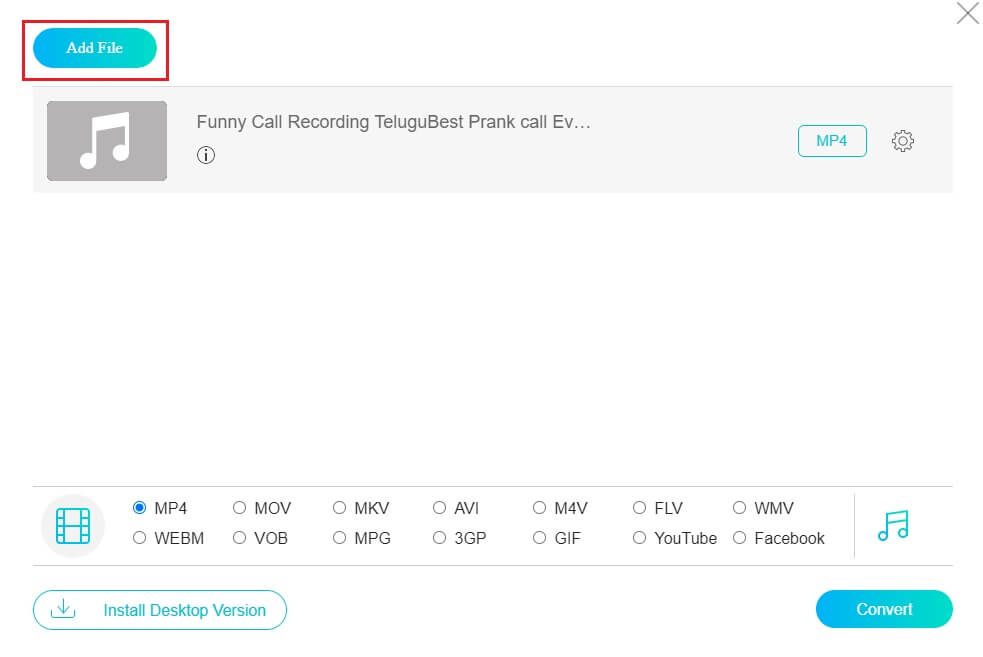
3. korak: Nakon što se audio datoteka prikaže na glavnom zaslonu, promijenite format klikom na glazba, muzika ikonu u donjem dijelu zaslona i klikom na WMA.
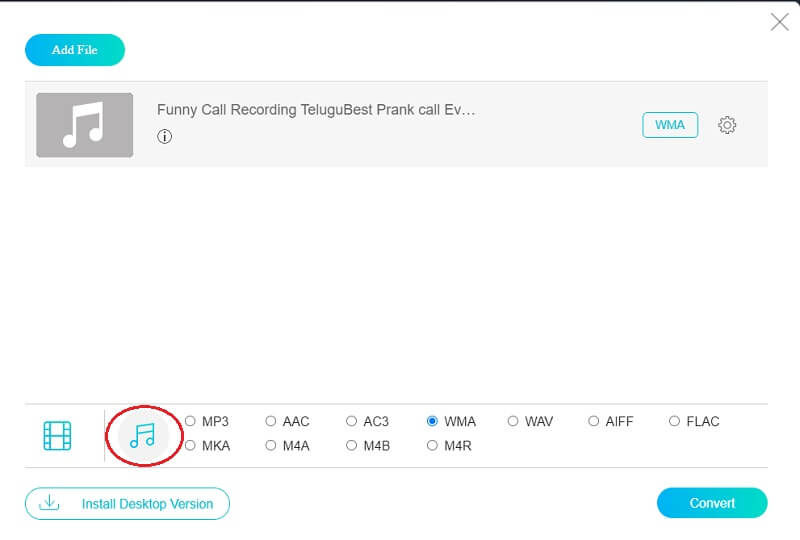
Također možete kontrolirati kvalitetu svojih audio zapisa klikom na Bitrate, Kanal i Uzorak stope klikom na Postavke na desnoj strani audiozapisa. Kada završite, jednostavno dodirnite u redu dugme.
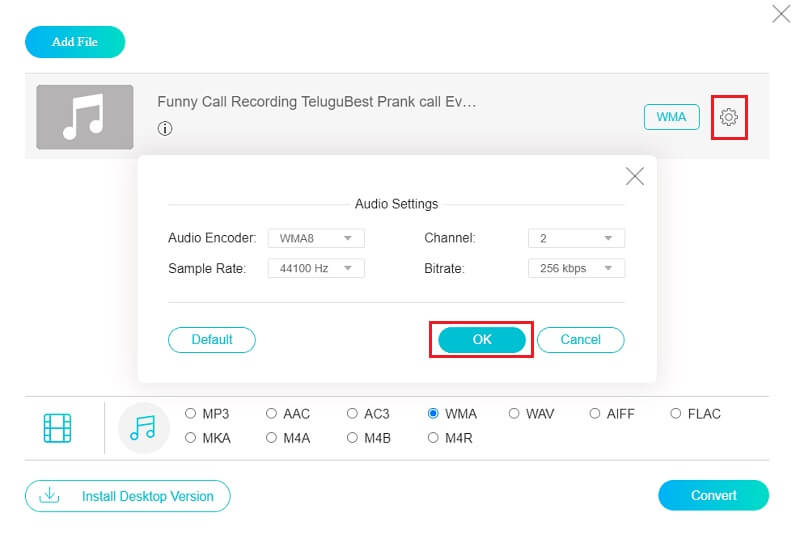
4. korak: Ako ste završili s podešavanjem Audio postavke, sada možete nastaviti s procesom pretvorbe, samo kliknite na Pretvoriti i odaberite lokaciju datoteke audio zapisa. Zatim kliknite na Odaberite Mapa i pričekajte da se proces završi.
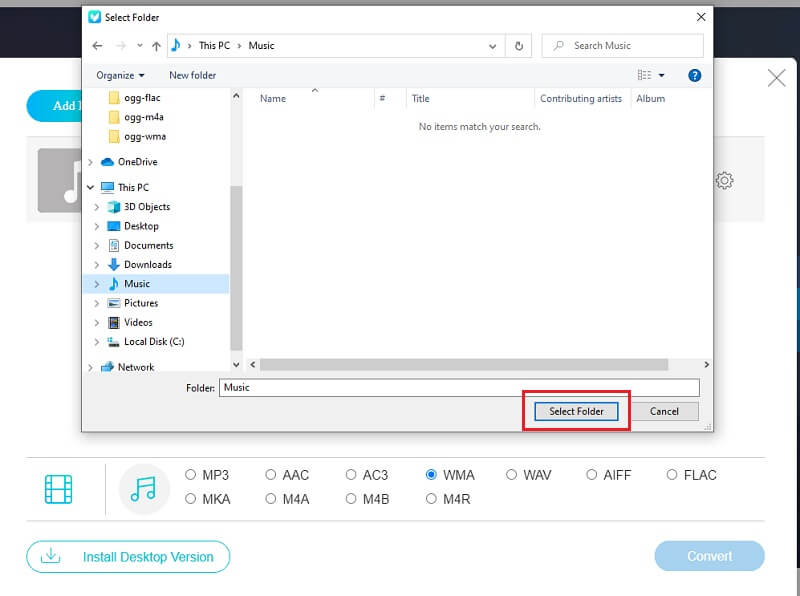
Dio 3. Često postavljana pitanja o pretvaranju OGG u WMA
1. Isplati li se moja audio datoteka pretvoriti u WMA?
U usporedbi s normalnom audio datotekom, WMA proizvodi bolju kvalitetu zvuka. Dakle, ako tražite bolju kvalitetu zvuka, svoju audio datoteku možete pretvoriti u WMA. Ali ako želite reproducirati zvuk na bilo kojem uređaju, razmislite o tome pretvaranje WMA datoteke u MP3.
2. Koja je razlika između WMA i WAV-a?
WAV označava nekomprimirani zvuk, a WMA znači komprimirani zvuk. WAV obično koristi LPCM za kodiranje podataka. WAV audio datoteke su bez gubitaka, ali WMA audio datoteke su s gubicima. Dakle, možda ćete morati pretvoriti WMA u WAV ponekad.
3. Koji je najbolji pretvarač OGG u WMA za Mac?
Najpreporučljiviji OGG u WMA pretvarač je Vidmore Video Converter. Putem ovog alata možete se jednostavno kretati brzinom prijenosa i uzorkovanjem vaše audio datoteke.
Zaključak
Uz pomoć ovog posta spoznali ste važnost pretvaranja datoteke u drugi format. Također ste naučili softver koji će vam pomoći pretvoriti OGG u WMA. Možete isprobati jedan od njih!


